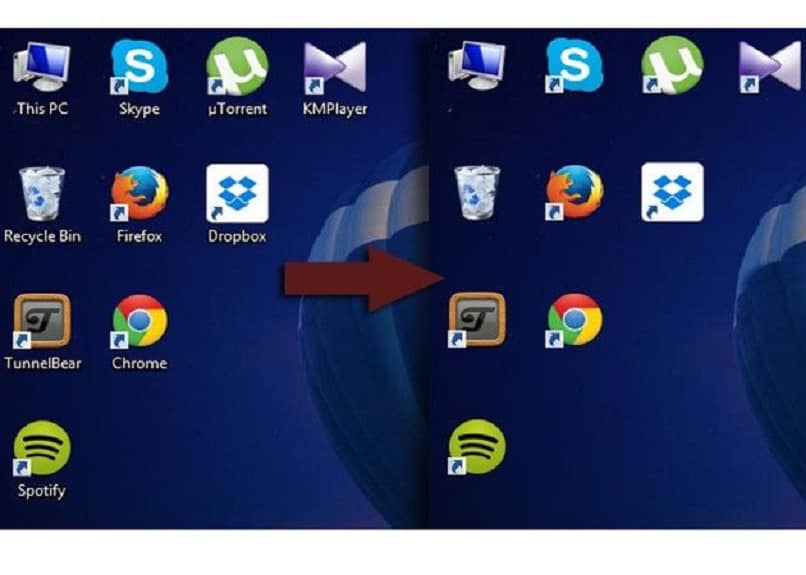¿Por qué mi PC Windows 10 se queda atascado al reiniciar y cómo solucionarlo?

Windows 10 puede presentar problemas durante su ejecución. De hecho, hay varias causas que generan complicaciones. No obstante, podemos aplicar acciones diversas para arreglar fallas. Por tal motivo, este tutorial te presenta métodos con los cuales podrás corregir la secuencia de reinicio en tu computadora mediante varias alternativas.
¿Cómo arreglar mi PC si se atasca al reiniciarla?
Si tu equipo se queda congelado al iniciarlo, se realiza un apagado forzoso del sistema. Ante esta circunstancia, es posible reparar el inicio de Windows con una herramienta por defecto. Otra solución consiste en reiniciar la PC después de desconectar los componentes físicos externos.
Apagar forzadamente el sistema Windows 10
Una forma efectiva de solventar el atascamiento del sistema es forzar el apagado. Este método es el más básico y rápido con el cual podrás remediar la falla. Tan solo debes desactivar tu PC presionando unos segundos el botón de encendido. Luego, comprueba si se ha resuelto el inconveniente. En caso contrario, revisa el siguiente paso.
Reiniciar la PC con los periféricos desconectados
A menudo, se presentan conflictos entre los dispositivos que conectamos a una computadora. Este problema ocurre cuando los controladores no son compatibles o están obsoletos. Para descartar esta causa, desconecta las unidades USB que estés utilizando en tu equipo, el disco duro externo o cualquier otro periférico.
Después, reinicia tu ordenador y si funciona de manera normal, conecta de nuevo los componentes que estabas usando. Asegúrate de actualizar los drivers de todos los dispositivos a fin de corregir el reinicio de tu PC. Para lograrlo, accede al panel de control, haz clic en 'Sistema' y 'Sistema y seguridad'. Pulsa sobre el 'Administrador de dispositivos'.

Este apartado te mostrará la lista completa de componentes que se han instalado. Presiona el botón secundario del mouse sobre cada una de las entradas que indiquen alguna advertencia de color amarillo y selecciona 'Actualizar'. Además, puedes eliminar los drivers que causan inconvenientes si son incompatibles.
Ejecutar la reparación de reinicio automático
Una alternativa efectiva en la resolución de problemas de arranque en Windows es el uso de una herramienta por defecto del sistema. Primero, deberás escribir 'Panel de control' (sin comillas) en la barra de búsqueda y pulsar el botón 'Abrir'. Después, presiona la opción ver por 'Iconos grandes' y localiza la sección 'seguridad y mantenimiento'.
A continuación, haz clic en el apartado 'Mantenimiento' y presiona el enlace 'Configurar mantenimiento'. Especifica la hora en la cual se asignará la función. Aplica los cambios mediante el botón 'Aceptar'. Haz clic en 'Iniciar mantenimiento' para comenzar el diagnóstico del sistema, detecciones de seguridad y actualizaciones de los programas.
Reinicia el equipo en modo seguro desde la configuración de Windows. Allí, haz clic en ‘Actualizar y seguridad’ e ‘Inicio avanzado’. Elige 'Reiniciar ahora'. En la nueva interfaz, presiona 'Solucionar problemas' y 'Opciones avanzadas'. De inmediato, podrás abrir la recuperación de inicio. Por último, pulsa 'Reiniciar'.
¿De qué forma evitar que mi PC Windows 10 vuelva a atascarse?
Una de las mejores maneras de garantizar el rendimiento del sistema operativo es mantener todos los drivers actualizados. Puedes utilizar una aplicación de terceros que lleve a cabo este proceso de modo automático. Asimismo, es posible trabajar con ciertas herramientas con las que podrás borrar archivos temporales y detectar software malicioso.

Ejecutando 'CCleaner y Malwarebytes'
CCleaner es un limpiador muy completo. Sirve para arreglar fallas en los registros del sistema y elimina basura del disco duro. Incluso, permite actualizar los drivers mediante la versión profesional.
Por su parte, Malware bytes se encarga de analizar el disco duro y las carpetas más relevantes del sistema a fin de detectar la presencia de programas malignos o archivos contaminados. Estos se ejecutan en la PC alterando el funcionamiento normal de las aplicaciones y la velocidad del equipo.
Evitar virus en el sistema
Los archivos con código malicioso suelen ser la causa principal por la que se congela o no se ejecuta el arranque normal de una computadora. Para prevenir este inconveniente, descarga un antivirus (Bitdefender). Asegúrate de hacer un análisis en el disco duro. Además, te aconsejamos actualizar la base de datos de forma periódica.
Si usas las extensiones de Chrome puedes bloquear avisos y publicidad intrusiva. Accede a sitios web confiables y haz descargas solo de lugares seguros. Revisa las unidades externas tales como los discos extraíbles, ya que suelen ser las principales fuentes por medio de las cuales se contaminan los ordenadores.